7 correctifs pour le logiciel AMD Adrenalin qui ne fonctionne pas ou ne souvre pas

Vous êtes confronté au problème du logiciel AMD Adrenalin qui ne fonctionne pas ou ne s

Skype est un outil d'appel vidéo et vocal populaire avec des fonctionnalités étonnantes. Si vous devez communiquer avec des personnes qui parlent une langue entièrement différente de la vôtre, la fonction de traduction de Skype élimine la barrière de la langue en traduisant vos messages et appels dans la langue de votre choix. Comme d'autres fonctionnalités de Skype , la traduction intégrée à l'application ne fonctionne souvent pas. Dans ce guide, nous mettons en évidence trois (3) correctifs simples et faciles pour que le traducteur Skype fonctionne sur le mobile et Windows.

C'est une chose que l'application entière ne fonctionne pas, et c'en est une autre pour une section ou une fonctionnalité de l'application de cesser de fonctionner ou de mal fonctionner occasionnellement. Vous pouvez essayer le she-bang habituel de Redémarrer, Réinitialiser et Réinstaller. Si vous rencontrez uniquement des problèmes lors de l'utilisation de la fonction de traduction de l'application, passez aux méthodes ci-dessous.
1. Réactiver la conversation traduite
Vous voulez vous assurer que les services de traduction Skype sont activés sur votre application Skype pour la conversation que vous souhaitez traduire dans une autre langue. Si c'est le cas, désactivez la fonction et réactivez-la. Pour activer la conversation traduite sur Skype, suivez les étapes ci-dessous.
Sous Windows
Étape 1 : Lancez votre application Skype et cliquez avec le bouton droit sur la conversation que vous souhaitez traduire.
Étape 2 : Sélectionnez Afficher le profil.

Étape 3 : Faites défiler vers le bas de la section Profil et sélectionnez l'option "Envoyer la demande de traduction".
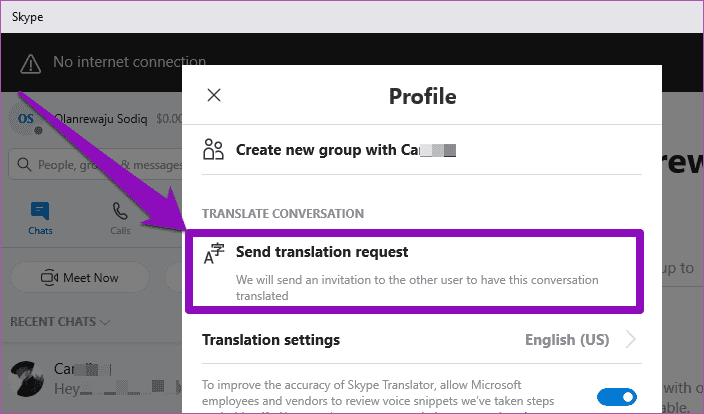
Vous devriez voir un message "Demande de traduction envoyée".
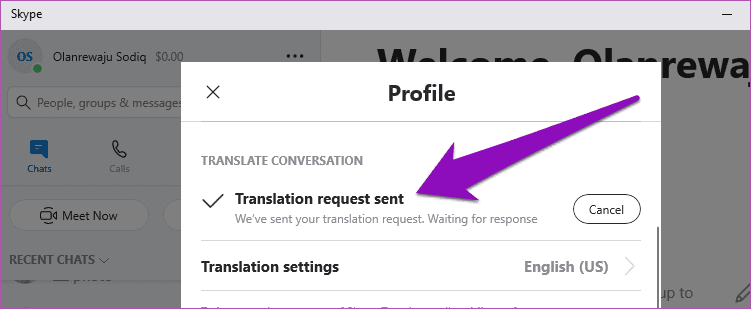
Sur le mobile
Étape 1 : Lancez l'application Skype sur votre appareil Android ou iOS et appuyez longuement sur la conversation que vous souhaitez traduire.
Étape 2 : Ensuite, sélectionnez Afficher le profil.

Étape 3 : Faites défiler vers le bas de la page Profil et sélectionnez l'option « Envoyer une demande de traduction ».
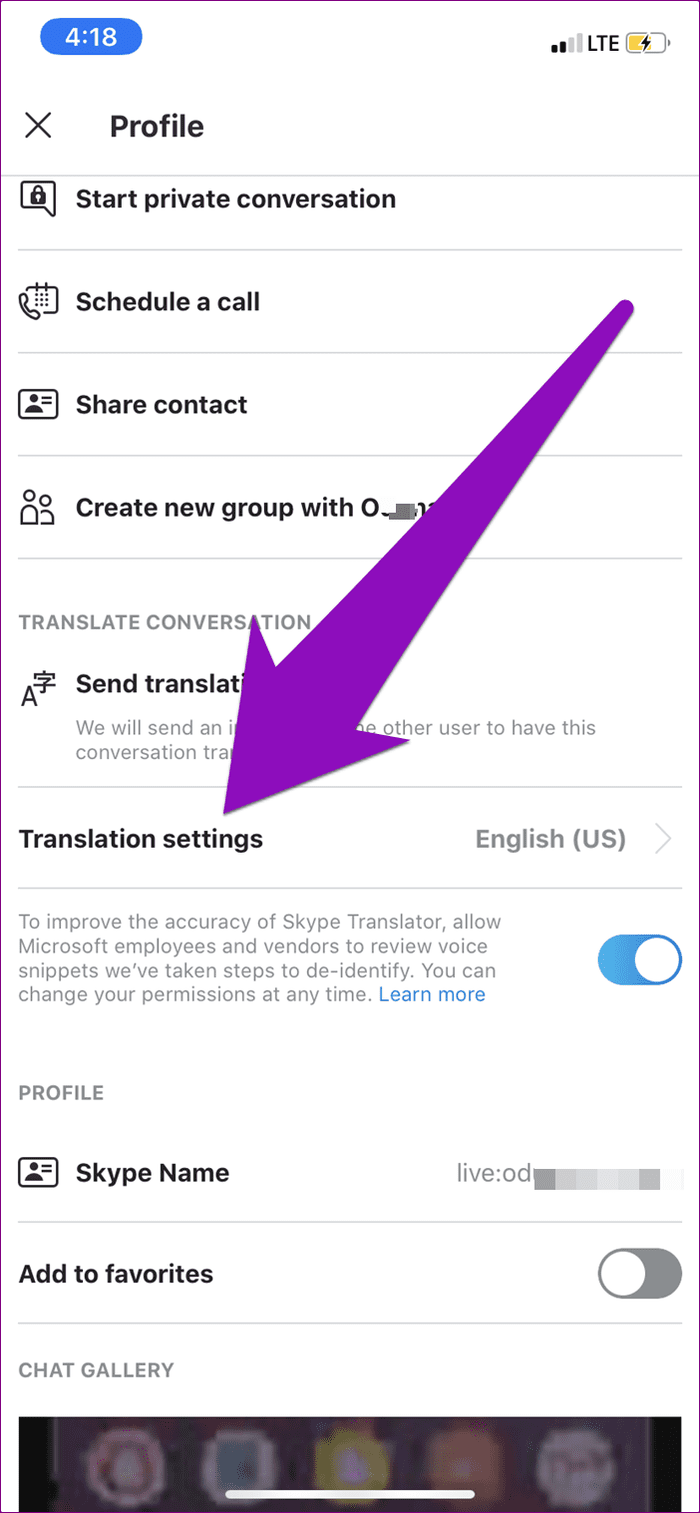
Un message "Demande de traduction envoyée" s'affichera.
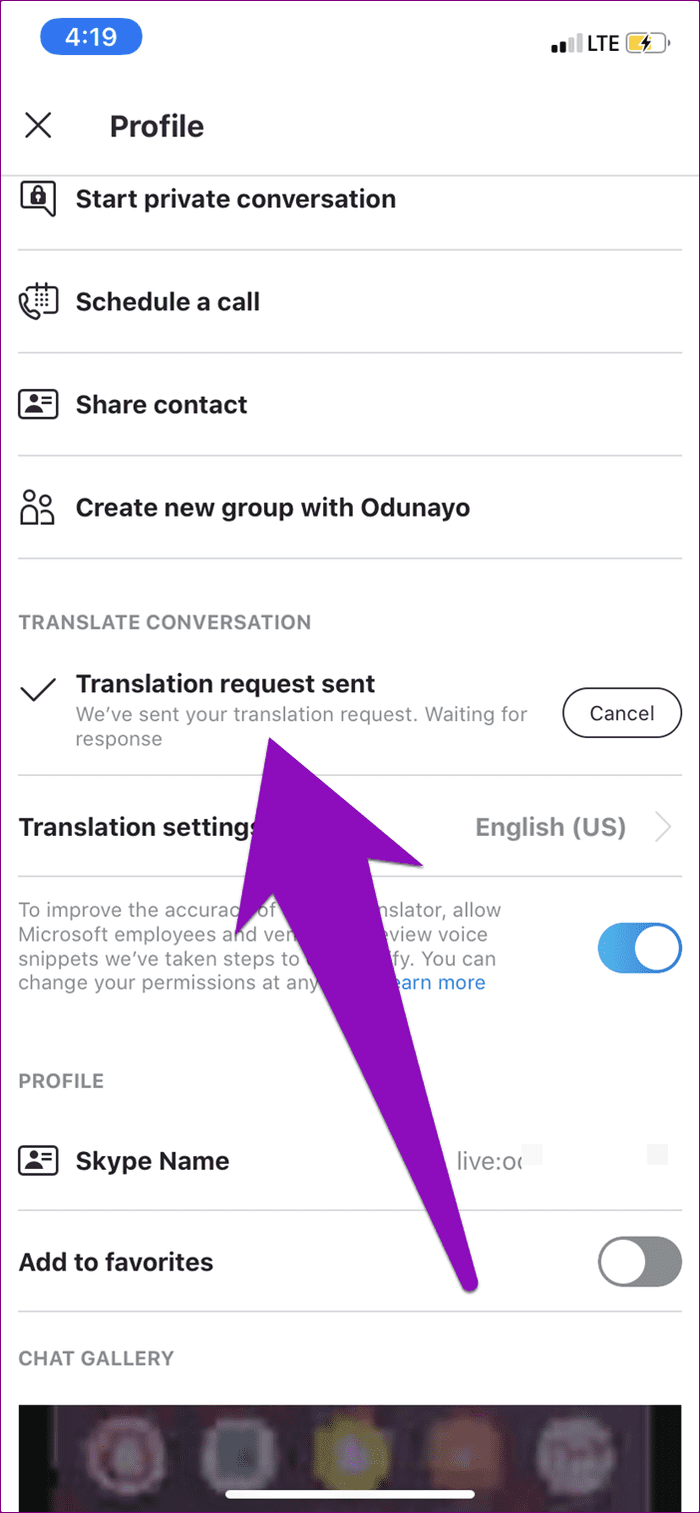
Maintenant, c'est là que le problème avec le traducteur de Skype qui ne fonctionne pas pourrait survenir. Si l'autre partie n'accepte pas votre demande de traduction, le traducteur Skype ne fonctionnera pas pour les SMS et les appels. Cela dit, assurez-vous que votre contact accepte votre demande de traduction. S'ils n'ont reçu aucune demande, vous pouvez annuler celle que vous avez envoyée précédemment et renvoyer une nouvelle demande.
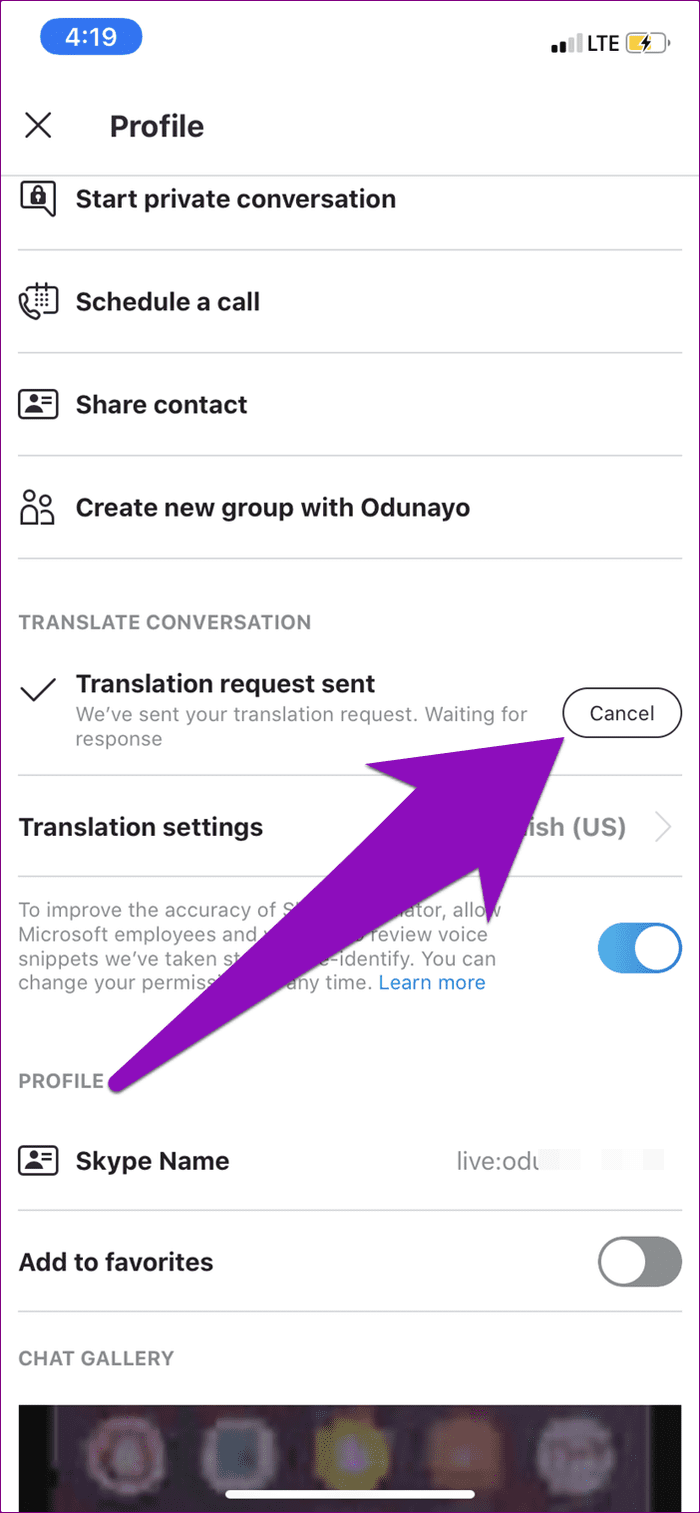
Appuyez sur le bouton Annuler à côté du message "Demande de traduction envoyée" et renvoyez la demande.
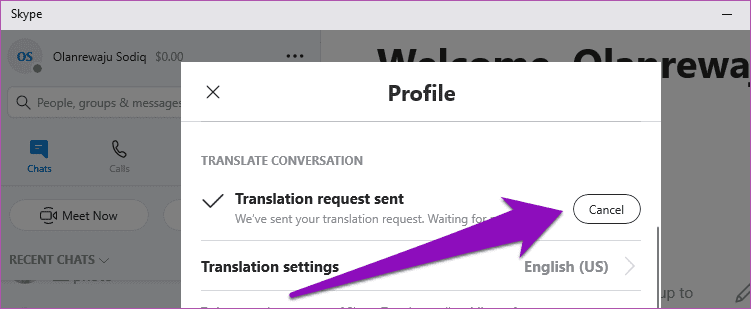
2. Réparer et réinitialiser Skype
Si la traduction Skype ne fonctionne toujours pas, vous pouvez demander à votre système d'exploitation Windows de réparer l'application et de résoudre tout problème l'empêchant de fonctionner correctement. Si la réparation de Skype ne permet pas à son traducteur de fonctionner, procédez à la réinitialisation de l'application pour remettre les choses en ordre. Suivez les étapes ci-dessous pour le faire.
Étape 1 : Lancez le menu Paramètres de Windows et sélectionnez Applications.
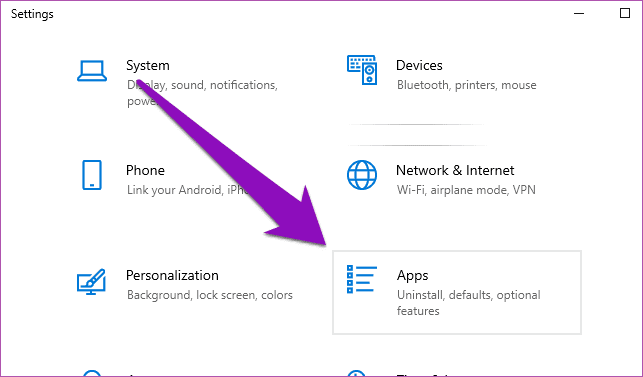
Étape 2 : Faites défiler vers le bas de la page "Applications et fonctionnalités" et cliquez sur Skype.
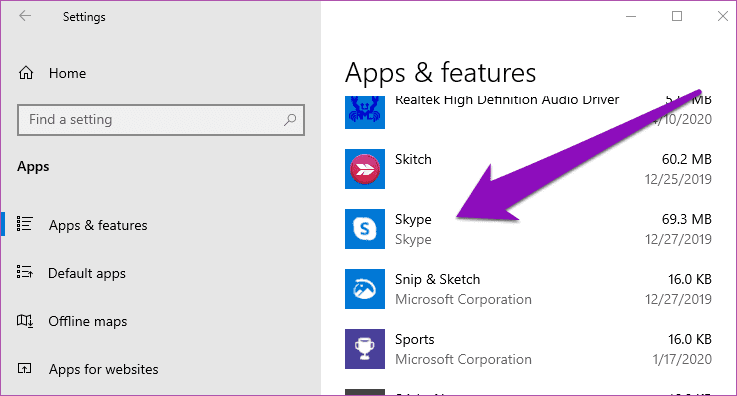
Étape 3 : Ensuite, cliquez sur Options avancées.
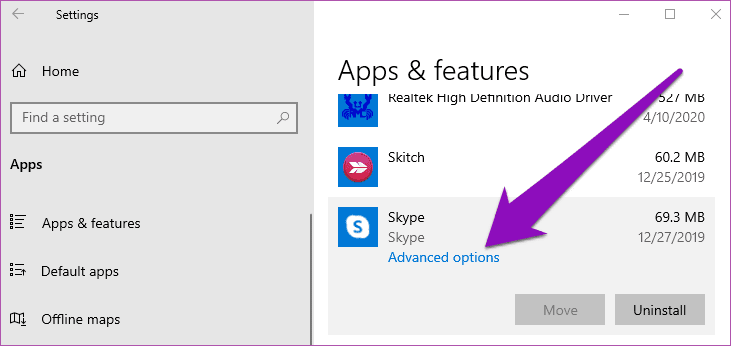
Étape 4 : Maintenant, cliquez sur Réparer et attendez quelques secondes.
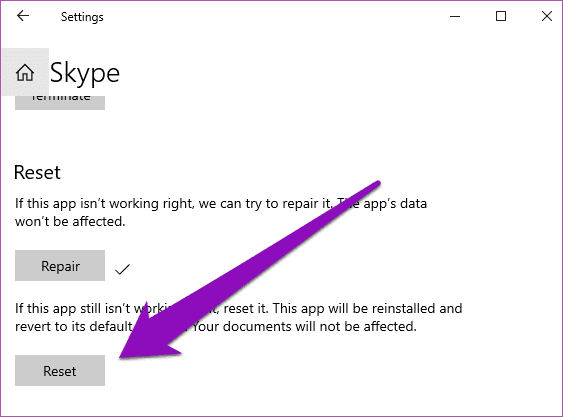
Vérifiez si la fonction Traducteur fonctionne maintenant avec votre contact. Si ce n'est pas le cas, procédez à la réinitialisation de l'application en cliquant sur le bouton Réinitialiser.
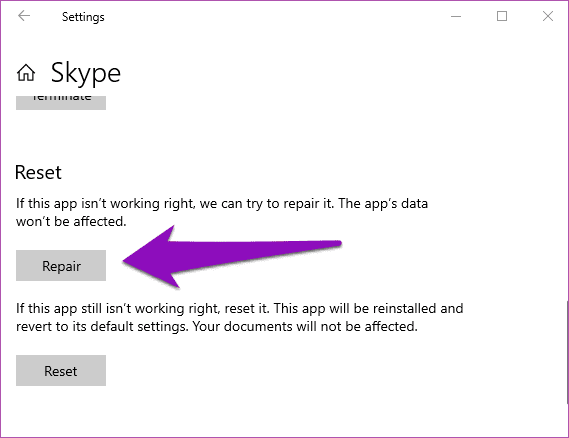
3. Mettre à jour Skype
La mise à jour de Skype peut également aider à résoudre les problèmes de traducteur de Skype. Plus important encore, vous devez également vous assurer que le contact dont vous souhaitez traduire les messages et les appels dispose également de la dernière version de Skype installée sur son appareil. C'est parce que le service de traduction de Skype fonctionne dans un modèle de rue à double sens. Votre contact peut ne pas recevoir l'invitation à faire traduire vos conversations s'il n'exécute pas la dernière version de Skype.
Sur PC
Rendez-vous sur le Microsoft Store sur votre ordinateur Windows pour mettre à jour l'application Skype et dites à votre contact de faire de même.
Mettre à jour Skype (Microsoft Store)
Sur le mobile
Si vous utilisez un smartphone ou une tablette Android, lancez l'application Play Store et mettez à jour votre application Skype. Pour les utilisateurs d'iPhone et d'iPad, mettez à jour Skype depuis l'App Store.
N'oubliez pas de demander à votre contact de mettre également à jour ses applications.
Une autre raison pour laquelle vous devriez (régulièrement) mettre à jour votre application Skype est de vous débarrasser des bogues qui pourraient empêcher la traduction de fonctionner. La traduction Skype peut ne pas fonctionner si la version contenant la fonctionnalité est boguée/défectueuse. Dans ce cas, vous devrez attendre que Microsoft déploie une solution au problème.
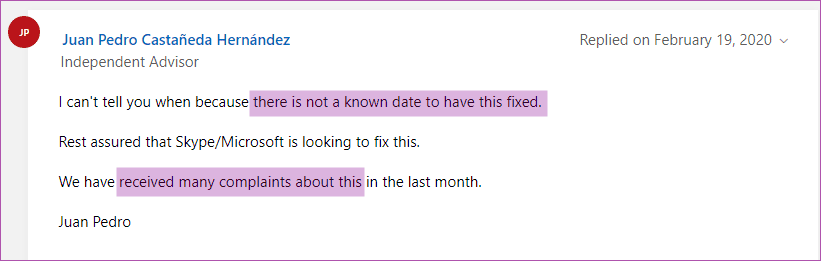
En passant par le fil de la solution sur le forum Microsoft , un conseiller indépendant a confirmé que le problème avec le traducteur de Skype est général et que Microsoft n'a pas encore résolu le problème. Donc, vous devrez peut-être attendre.
Communiquer sans barrières
La traduction de Skype est, sans aucun doute, une fonctionnalité intéressante. Son instabilité est cependant attristante, du moins pour ceux qui l'utilisent très souvent. En règle générale, la méthode n ° 1 et la méthode n ° 2 répertoriées ci-dessus devraient corriger la fonction de traduction de Skype et la faire fonctionner à nouveau si le problème provient de votre appareil ou de l'application Skype. Si le service de traduction Skype est en panne ou défectueux du côté de Microsoft, vous n'avez pas d'autre choix que d'attendre la publication d'une mise à jour pour corriger la fonctionnalité. Alternativement, vous pouvez utiliser d'autres alternatives d'appel vidéo qui offrent des services de traduction.
Prochaine étape : Vous ne pouvez pas passer d'appels vidéo ou vocaux Skype sur votre smartphone Android car l'application ne fonctionne pas ? Découvrez 7 façons de faire fonctionner à nouveau Skype.
Vous êtes confronté au problème du logiciel AMD Adrenalin qui ne fonctionne pas ou ne s
Pour corriger l
Apprenez à maîtriser le chat Zoom, une fonctionnalité essentielle pour les visioconférences, avec nos conseils et astuces.
Découvrez notre examen approfondi de l
Découvrez comment récupérer votre Instagram après avoir été désactivé en suivant nos étapes claires et simples.
Découvrez comment savoir qui a consulté votre profil Instagram avec nos solutions pratiques. Sauvegardez votre vie privée tout en restant informé !
Apprenez à créer des GIF animés facilement avec votre Galaxy S22. Découvrez les méthodes intégrées et des applications pratiques pour enrichir votre expérience.
Découvrez comment changer la devise dans Google Maps en quelques étapes simples pour mieux planifier vos finances durant votre voyage.
Microsoft Teams s
Vous obtenez l








